( 1) ラジカセからWAV録音
ハードの構成:

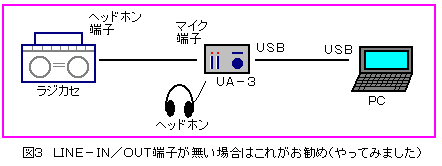
UA−3導入の理由はこちら
使ってみたソフト:
-
○ Sound it! 機能多彩
○ ロック音ミレニアム (フリーウエア) 長時間録音に強い
長時間の録音前はPCの再起動をしましょう!
( 1) ラジカセからWAV録音ハードの構成: 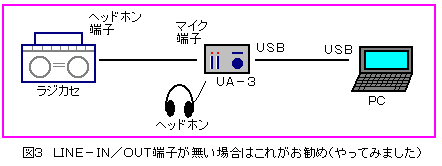 UA−3導入の理由はこちら 使ってみたソフト:
○ ロック音ミレニアム (フリーウエア) 長時間録音に強い 長時間の録音前はPCの再起動をしましょう! |
( 2) ラジカセからMP3にダイレクト録音ハードの構成: 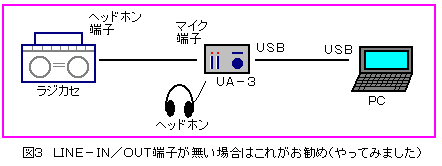 UA−3導入の理由はこちら 使ってみたソフト: |
( 3) WAVからMP3へのエンコード使ってみたソフト:
○ Lame (フリーウエア) エンコードが速くてきれいな音 ↑Lame Ivy Frontend Encoder(日本語)というソフトをlame.exeと併用すると分かりやすいです!! |
( 4) MP3からWAVへのデコード使ってみたソフト: |
( 5) RioVolt(ポータブルMP3)のためのCD−R/RW作成使ってみたソフト:ディスクアットワンスで焼くときの手順:
2.曲順を意識して、ABC順、番号順などにファイル名をつける。 3.不安定なPCの場合は再起動をしましょう! 4.Bs’Recorder GOLDを立ち上げて、補助メニューからデータCDを選択して、あとはウィザードに従います。 ※ 環境によって、何倍速で焼くのがいいか、など難しい問題もあるようですね。私は、CD−RWドライブのマニュアルで推奨しているCD−Rを購入して、イメージファイルを作るモードで焼くようにしています。 CD−RWにパケットライトで焼くときの手順:
2.CD−RWをフォーマットする(結構時間がかかりますよ)。 3.あたかも、フォルダー間のファイルの移動をするような感覚で、エクスプローラなどでMP3のファイルをCD−RWへコピーする。 ※ 簡単なんですけど、ここでご注意。私の失敗談ですが…。余りにもFDやMO感覚でやってしまえるので、CD−RW上で、ついファイルを削除したり、ファイル名を変えたり、同じファイル名のファイルを上書きしたりしてしまうのですが、これNGです!!RioVoltで聴けなくなりますし、PCでもアクセスできなくなくなることもあります。こういうことがしたい場合は、ファイルをバックアップした後でCD−RWをもう一度フォーマットする方がよいようです。 |
( 6) オーディオCD−Rの作成使ってみたソフト:手順:
2.曲順を意識して、ABC順、番号順などにファイル名をつける。 3.不安定なPCの場合は再起動をしましょう! 4.Bs’Recorder GOLDを立ち上げて、補助メニューから音楽CDを選択して、あとはウィザードに従います。 ※ 環境によって、何倍速で焼くのがいいか、など難しい問題もあるようですね。私は、CD−RWドライブのマニュアルで推奨しているCD−Rを購入して、イメージファイルを作るモードで焼くようにしています。 |
( 7) オーディオCDからWAVファイル作成使ってみたソフト:オーディオCD内のトラックをWAVファイルとしてハードディスクにコピーする手順:
2.メニューより、[メディア]−[キャプチャ]−[ドライブ選択]−トラックの選択(必要なもののみチェックを入れる)−[作業開始]−保存先指定 |
( 8) REAL MEDIAファイルからWAVファイルへの変換使ってみたソフト: |
( 9) WAVファイルからWindows MEDIAファイルへのエンコード使ってみたソフト: |
(10) MIDIファイルからWAVファイルへの変換使ってみたソフト: |
(11) 楽譜からMIDIファイルへの変換使ってみたソフト:
手順:
2:スコアメーカの認識モードで、画像をページの順に登録。 3:認識の作業を行う。 4:楽譜と照らし合わせて手直しをする。 5:MIDI形式のファイルが必要であれば、最後にSMFで保存する。 ※ 楽譜としての様々なデータが抜け落ちてしまうので、スコアーメーカー特有のファイル(.sdf)も保存しておくことをお勧めします。 |
(12) MIDIソフトから楽譜印刷使ってみたソフト:
手順:
2:スコアメーカーを開いて、レイアウトなどをチェックする。 3:印刷を行う。 ※ これ、複雑な楽譜だと大変な作業です!! ピアノ中級者以上の方はご存知だと思いますが、右手の音は符尾を上向きに、左手の音は符尾を下向きに、とか、拍子が取り易いように8分音符や16分音符などの符げたを繋ぎなおしたり…。 だから、複雑な曲のMIDIファイルを読みやすい楽譜を作るのは、全部打ち直すのと余り変わらないくらいの作業が必要と思ったほうが良いです(笑)。単音のMIDIだったら楽ですけどね。 |
(13) キーボードやマウスからのMIDI打ち込み使ってみたソフト: |
(14) MIDIファイルによるMIDI楽器演奏 使ってみたソフト:手順:
2.オーディオタブを選択。 3.優先するデバイスを、Roland UM−1 MIDIにする。 ※ この設定により、MIDI演奏は全てMIDI楽器へと出力されます。 |
(15) MIDI楽器からのMIDI録音 使ってみたソフト:手順:
2.[設定]−[メトロノーム]で、録音中にメトロノームを鳴らすか鳴らさないかなどを設定する。 3.録音するトラックを選択して、録音ボタンにより録音する。 |